你是否想過要將一段文字放在數個圖案中,而這些文字是連續的被顯示,參考下圖:

在 Word 中可以輕易的做到!方法如下:
1. 先準備好幾個圖案(設定好可以新增文字)。
2. 選取第一個圖案物件,再選取[格式]功能表中的「文字」區中的「建立連結」。
3. 接著在要接連顯示文字的物件上按一下。
你是否想過要將一段文字放在數個圖案中,而這些文字是連續的被顯示,參考下圖:

在 Word 中可以輕易的做到!方法如下:
1. 先準備好幾個圖案(設定好可以新增文字)。
2. 選取第一個圖案物件,再選取[格式]功能表中的「文字」區中的「建立連結」。
3. 接著在要接連顯示文字的物件上按一下。
在製作文件和網頁時,常會用到圖片,而當你在搜尋圖片來用時,很有可能會下載到具有版權的圖片而誤用。Google 圖片搜尋現在提供了「使用權」工具,讓你可以過濾有版權的圖片,顯示授權範圍內可用的圖片。
在搜尋圖片時,使用「搜尋工具/使用權」,再挑選想要的內容:(過濾某些內容)

例如選取「標示為允許以商業用途重複使用」,再和上圖比較一下,有些圖片被過濾掉了:

其使用權的類別,共有五種(如下圖):
有網友問到:如果要在一個儲存格中搜尋多個字串,該如何判斷是否存在?(參考下圖)
在下圖中分別使用了 FIND 函數和 SEARCH 函數來找尋一個字串和二個字串,來練習如何判斷是否存在要找的關鍵字。
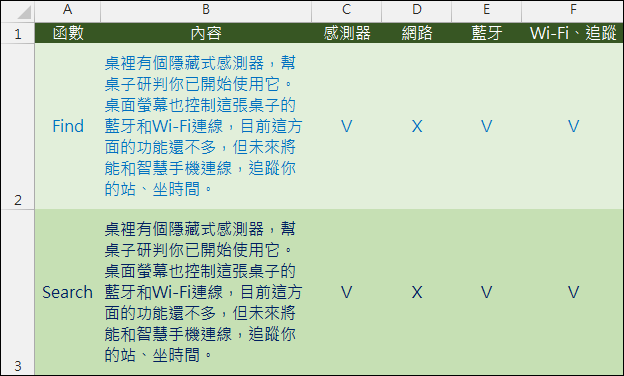
1. 使用 FIND 函數
(1) 儲存格C2:=IFERROR(IF(FIND("感測器",B2),"V",),"X")
有網友問了這樣的一個問題:在 Excel 中有一個如下圖左的資料表,想要將儲存格位置重組成下圖右的資料表,該如何處理?
仔細觀察發現儲存格位置重新排列有其規則性,每一個屬性相同的儲存格都是間隔 3 列。

公式如下:
儲存格G2:=OFFSET($A$2,(ROW(1:1)-1)*3,,,)
ROW(1:1)=1,若往下複製可以產生 ROW(2:2)=2、ROW(3:3)=3、ROW(4:4)=4、…。
在網路上看到有人在討論一個較大的數字通常在 Excel 中會以指數型式表示,例如:6.37104E+13(參考下圖)。如果想要以科學記號來表示(6.37104 x 10^13)或是完整顯示(63710401047552),該如何處理?
其中輸入的數字以指數型示顯示會預設 7 個有效數字,若將所有數字完整顯示也只能顯示 15 個有效數字。

在A欄的顯示結果,是一般輸入較大的數字預設的顯示方式,如果要改成B欄的型式,而且取 6 個有效數字。
(1) 儲存格B2輸入公式
=LEFT(TEXT(A2,"0.00000E+0"),7) & " x 10^" & RIGHT(TEXT(A2,"0.00000E+0"),2)
有同仁在利用 Word 或是 Excel 時,常遇到一個困擾:當在 Word 中製作要套印的文件時,會因為輸入不同字數的文字,而導致某些需要固定位置的文字移位,該如何解決這樣的問題呢?
以 Word 2013 為例,參考下圖,假設要讓圖文框(下圖的校長字樣)位置固定:

你只要選取這個圖文框,設定版面配置選項:固定於頁面上的位置,這樣就搞定了。

如果你是其他版本的 Word,則可以在圖文框的版面配置中的[位置]標籤下,取消勾選:物件隨文字一起移動。
有朋友問到:如果在一個資料表中的數字是以文字型式或是全型文字來顯示,能夠執行加總的動作嗎?因為有些儲存格是這類的數字,在運算時帶來一些困擾。
例如:參考下圖,A欄:正常的數字,B欄:半型的文字,C欄為全型的文字,D欄和E欄為國字。

(1) 參考第12列,其公式為:=SUM(範圍),例如:=SUM(B2:B11)
如果使用 SUM 函數,則只有數字的欄位能正常計算,其餘文字皆會被視為「0」來運算。
(2) 參考第13列,其公式為:=SUMPRODUCT(範圍*1)
最近更新了 Google 的 Picasa 軟體,發現增加了一個附屬程式:Google+自動備份(Google+ Auto Backup)。如果你已在使用 Google Drive 的同步軟體,則 Google+ Auto Backup 的使用觀念是相同的,只是它是用來備份電腦中的照片/影片,而且是備份至你的 Google+中。
這個應用程式除了備份的功能之外,還可以藉助 Google+ 的相片自動修圖功能讓相片能更好看,而這個程式和 Picasa 軟體是分開處理的。
執行 Google+ Auto Backup,你必須先登入才能使用:

第一次使用時,按一下[設定自動備份]按鈕,來設定那些資料夾的照片/影片要備份至 Google+:

看到同事的操作:在 Excel 中有一個資料表,如果已經設定好格式,又要修改全部的公式,例如下圖。如果是將儲存格B2的公式修改後再複製到儲存格B2:B20(大家習慣用填滿控制點來執行複製的動作),則每個儲存格的格式都會和儲存格B2相同。也就是說,原來設定好的格式會跑掉了,有那些可行的方式呢?
方法一:
選取儲存格B2:B20,輸入公式,按一下 Ctrl+Enter 鍵。

方法二:
在儲存格B2中修改公式後,複製儲存格B2,選取儲存格B3:B20,按一下右鍵,選取貼上「公式」。
有人在 Excel 中想要將某一欄中的儲存格內容重覆複製多個(參考下圖),該如何處理?

儲存格B2:=OFFSET($A$2,INT((ROW(1:1)-1)/COLUMN(B:B)),,)
INT((ROW(1:1)-1):向下複製公式時會產生 INT((ROW(1:1)-1)=0、INT((ROW(2:2)-1)=1、INT((ROW(3:3)-1)=3、…。
INT((ROW(1:1)-1)/COLUMN(B:B):向右複製公式時會產生 INT((ROW(1:1)-1)/2、INT((ROW(1:1)-1)/3、INT((ROW(1:1)-1)/4、…。
參考下圖的結果: